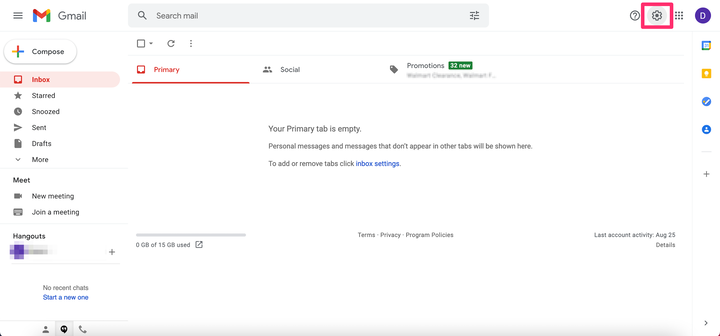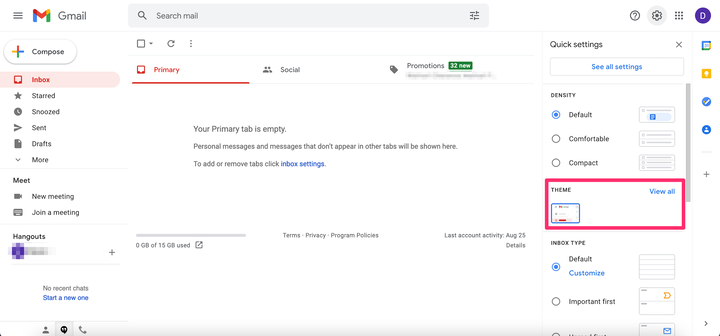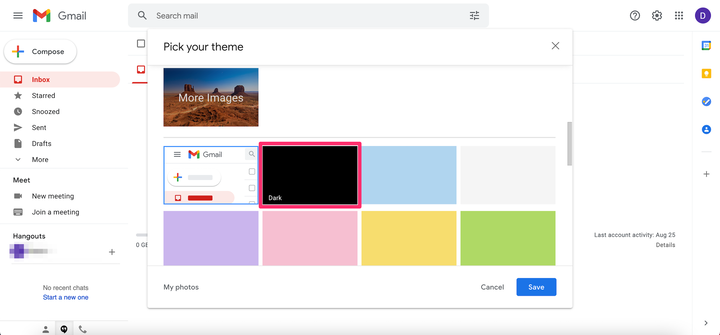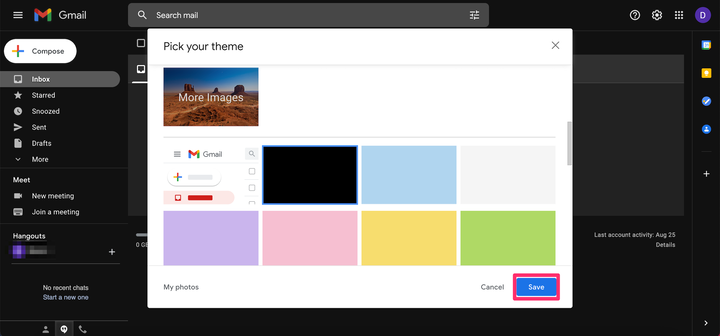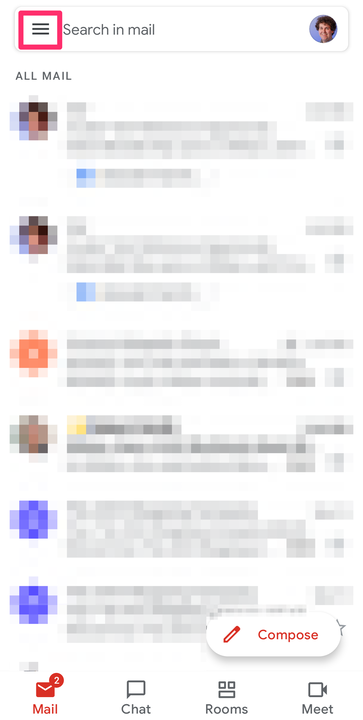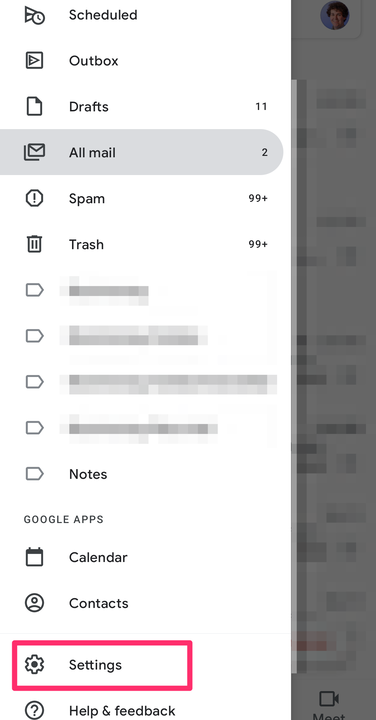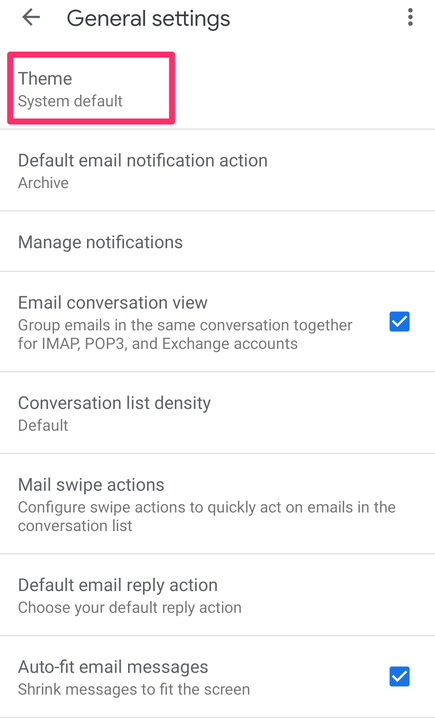Jak włączyć tryb ciemny Gmaila na dowolnym urządzeniu?
- Tryb ciemny możesz skonfigurować w Gmailu na komputerze lub Androidzie.
- Jednak osoby z iPhonem będą musiały przejść przez ustawienia urządzenia, a nie aplikację Gmail.
- Użytkownicy Androida również mają tę opcję, jeśli chcą, aby wszystko na ich telefonie było w trybie ciemnym.
Jeśli przez cały dzień wpatrujesz się w ekrany, jasne światło może nieco drażnić oczy. Przejście na tryb ciemny może pomóc w rozwiązaniu problemu, a nawet może pomóc w oszczędzaniu baterii. Użytkownicy Gmaila mogą to zrobić na kilka sposobów. Ale metoda, której użyjesz, będzie zależeć od używanego urządzenia.
Na przykład, jeśli masz iPhone'a, nie możesz już korzystać z trybu ciemnego w aplikacji Gmail. Istnieje jednak obejście, którego możesz użyć, aby uzyskać efekt trybu ciemnego z ustawień systemowych urządzenia. Ale użytkownicy Androida lub komputera stacjonarnego mogą uzyskać dostęp do opcji trybu ciemnego za pośrednictwem menu Motywy w samej aplikacji.
Oto jak to wszystko zrobić.
Jak włączyć tryb ciemny Gmaila na komputerze?
1. Otwórz Gmaila i zaloguj się, jeśli to konieczne.
2 Kliknij ikonę Ustawienia w kształcie koła zębatego, znajdującą się w prawym górnym rogu ekranu.
Kliknij ikonę koła zębatego.
Delfin Devon
3. Obok Motyw wybierz Wyświetl wszystko.
Kliknij „Wyświetl wszystko".
Delfin Devon
4. Przewiń w dół i wybierz ciemny motyw.
W sekcji „Motywy” wybierz „Ciemny”.
Delfin Devon
5. Naciśnij Zapisz.
Kliknij „Zapisz”.
Delfin Devon
Prawie wszystko pojawi się wtedy w trybie ciemnym. Ale okno tworzenia nowych wiadomości e-mail będzie nadal wyświetlane z białym tłem.
Jak włączyć tryb ciemny Gmaila na iPhonie i iPadzie
Jeśli masz system iOS 13 lub nowszy, nie możesz już przełączać aplikacji Gmail w tryb ciemny za pomocą menu Motywy.
Możesz jednak włączyć tryb ciemny w ustawieniach urządzenia, przechodząc do aplikacji Ustawienia, a następnie wybierając Wyświetlacz i jasność, a następnie Ciemny.
Jak włączyć tryb ciemny Gmaila na Androidzie
To zadziała tylko wtedy, gdy masz Androida w wersji Q lub nowszej:
1. Otwórz aplikację Gmail i zaloguj się na swoje konto, jeśli to konieczne.
2. Stuknij ikonę trzech poziomych linii w lewym górnym rogu ekranu.
Stuknij ikonę "Menu".
William Antonelli / Insider
3. W wyskakującym menu przewiń w dół i wybierz Ustawienia.
Przejdź do ustawień."
William Antonelli / Insider
4. Wybierz Ustawienia ogólne.
5. W górnej części strony Ustawienia ogólne dotknij Motyw.
Wybierz "Motyw" u góry.
6. Wybierz Ciemny.